Media Creation Tool
Windows 10 Fall Creators Update: ISO-Download jetzt für USB-Sticks laden
Microsoft hat für das Windows 10 Fall Creators Update ISO-Downloads bereitgestellt. Damit können Sie per DVD oder USB-Stick eine saubere Neuinstallation machen.
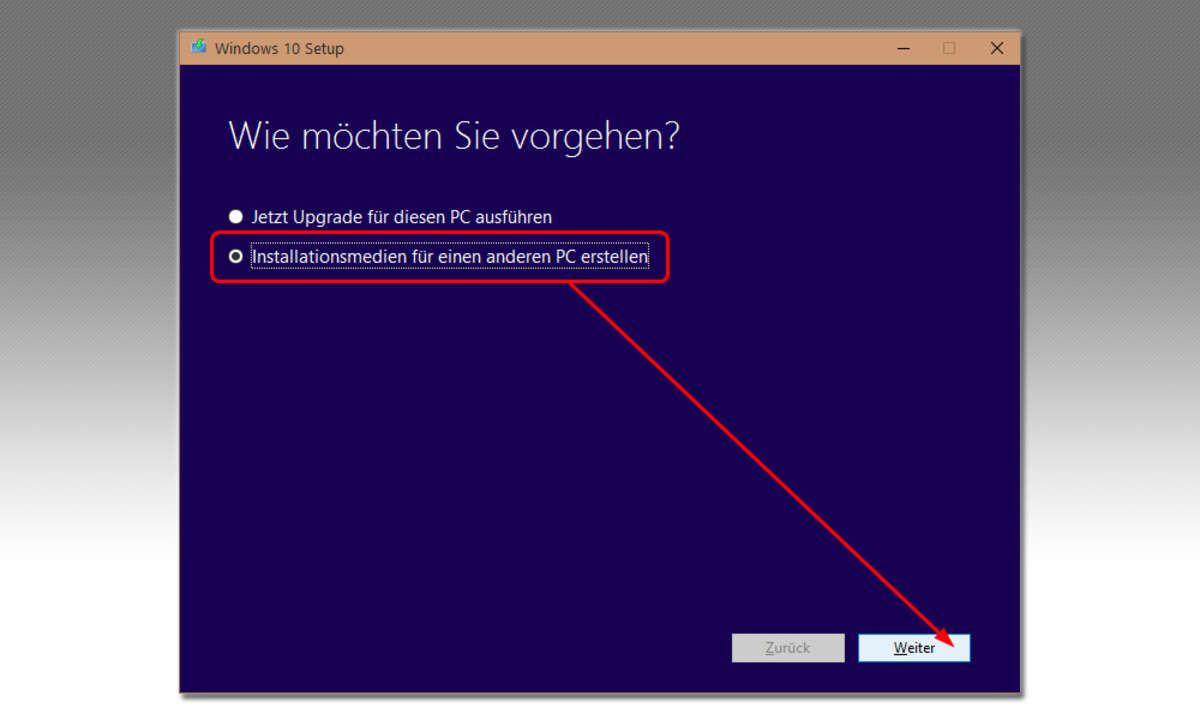
Der 17. Oktober war der Startschuss für den Download des Windows 10 Fall Creators Update. Zeitnah hat Microsoft auch das Media Creation Tool auf den aktuellen Stand gebracht, dass nun die Versionsnummer 10.0.16299.15 trägt. Damit laden Sie das aktuelle ISO der Windows-10-Installation auf einen USB...
Der 17. Oktober war der Startschuss für den Download des Windows 10 Fall Creators Update. Zeitnah hat Microsoft auch das Media Creation Tool auf den aktuellen Stand gebracht, dass nun die Versionsnummer 10.0.16299.15 trägt. Damit laden Sie das aktuelle ISO der Windows-10-Installation auf einen USB-Stick oder eine DVD und können eine saubere Neuinstallation (Clean Install) Ihres Rechners oder Laptops anstoßen.
Das ist für Neulinge zwar nicht einfach, dennoch der schnellste Weg, den Rechner ohne Komplikationen auf den aktuellen Stand von Windows 10 zu bringen. Denn über Windows Update kann es passieren, dass der Update-Vorgang auf Schwierigkeiten stößt.
Das kann bei unzähligen individuellen Kombinationen von Treibern und installierter Software dazu führen, dass das Update nicht korrekt vorgenommen wird. Nutzer erkennen es daran, dass der Update-Vorgang zwar durchläuft, das System jedoch am Ende „die vorherige Version von Windows [wiederherstellen muss]".
Lesetipp: Alle Infos zum Windows 10 Fall Creators Update
Das konnten wir bei einem unserer Systeme drei Mal hintereinander beobachten. Die Fehlersuche für ein Fehlschlagen des Fall Creators Update ist oft mühsam. Schneller geht es einfach, das System komplett neu aufzuspielen. Ein Clean Install sorgt unter anderem dafür, dass bereits installierte Software wie etwa Treiber nicht mit der neuen Windows-Version oder aktuellen Windows-Updates kollidiert.
Windows 10: Clean Install machen
Es gilt nacheinander einfache Schritte vorzubereiten, um ein Clean Install zu machen. Für Details klicken Sie in die verlinkten Meldungen.
- Bereiten Sie mit dem Media Creation Tool einen Windows 10 Boot-Datenträger (DVD oder USB-Stick) vor
- Machen Sie ein Backup und laden Sie sich aktuelle Treiber für Ihre Hardware herunter
- Stellen Sie im UEFI/BIOS die Bootreihenfolge um, damit das Boot-Medium Vorrang vor der Systemplatte hat. Schauen Sie gegebenenfalls ins Handbuch Ihres Gerätes.
Das Windows-Setup fragt nach ein paar Klicks (Jetzt Installieren, Endnutzervertrag, usw.), welche Festplatte Sie für die Installation nutzen wollen. Löschen Sie die vorhandene Windows-Installation inklusive kleinerer Systemprtitionen, die das vorherige Windows-Setup erstellt hat. Im „Nicht zugewiesenen Speicher“ erstellen Sie mit „Neu“ nun eine neue Bootpartition. Es werden ggf. wieder kleine Systempartitionen erstellt. Klicken Sie auf die größte Partition des Laufwerks und setzen Sie das Setup fort. Anschließend können Sie Windows 10 einrichten.









